Se o seu site WordPress não carregar em uma conexão segura devido a um erro como o ERR_SSL_PROTOCOL_ERROR, você está no lugar certo. Neste artigo, explicaremos o que esse tipo de erro significa e guiaremos você pelas etapas necessárias para corrigi-lo e fazer seu site voltar a funcionar!
Esse erro pode ser causado por vários problemas com o servidor do seu site ou com o seu computador local, ou até mesmo uma combinação dos dois. É comumente experimentado no Chrome, mas pode variar com base no navegador que você está usando.
Google Chrome
No Google Chrome, esse erro será exibido como ERR_SSL_PROTOCOL_ERROR informando que o domínio enviou uma resposta inválida.
Este site não pode fornecer uma conexão segura.
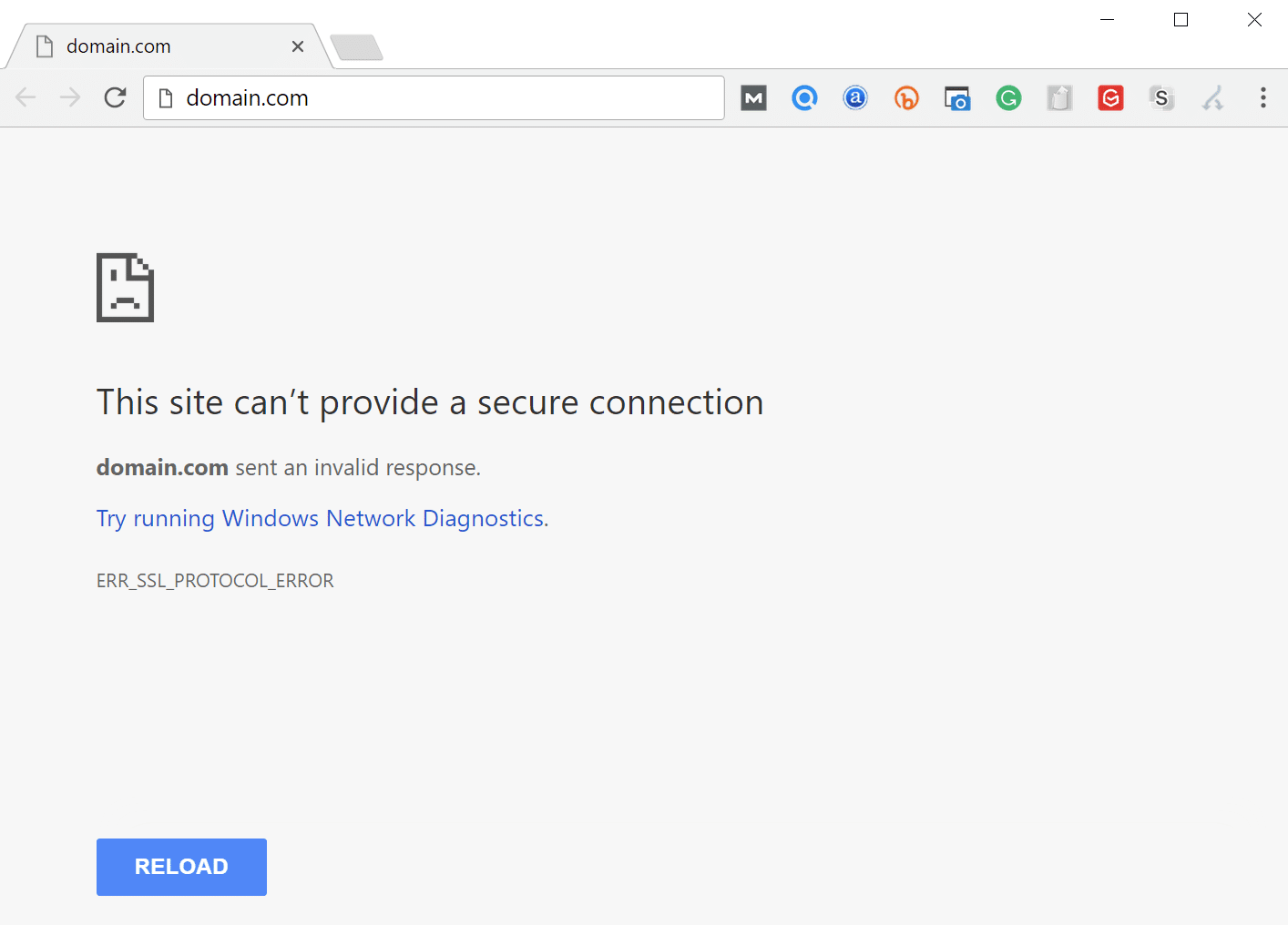
Microsoft Edge
No Microsoft Edge, o erro será simplesmente exibido como “Não é possível conectar com segurança a esta página” (como visto abaixo). No entanto, a próxima parte do erro é que é útil.
Isso pode ser porque o site usa configurações de segurança TLS desatualizadas ou inseguras. Se isso continuar acontecendo, tente entrar em contato com o proprietário do site.

Mozilla Firefox
No Mozilla Firefox, o ERR_SSL_PROTOCOL_ERROR ativa um aviso sobre a falha na conexão segura, como visto abaixo.
Warning: Potential Security Risk Ahead

Ao contrário do Google Chrome e do Microsoft Edge, a página de erro do Firefox oferece um pouco mais de informações sobre possíveis soluções caso esse tipo de erro ocorra.
8 passos que você pode seguir para resolver o erro ERR_SSL_PROTOCOL_ERROR:
- Limpar o Estado SSL.
- Verificar o Certificado SSL (as configurações de DNS podem não ter sido totalmente propagadas ainda).
- Verificar a Hora e a Data do Sistema.
- Limpar o Cache e os Cookies do Navegador.
- Desativar as Extensões do Navegador.
- Atualizar os Navegadores para a Versão Mais Recente.
- Atualizar Seu Sistema Operativo.
- Desativar temporariamente o Antivírus e o Firewall (Esses softwares por vezes podem bloquear incorretamente uma conexão segura).
Afinal, o que é uma conexão segura?
Se você está se perguntando o que é uma página da web carregando sobre uma conexão segura, então um pouco de informação básicas podem ser útil.
Você já deve ter notado que os endereços de sites normalmente começam com HTTP ou HTTPS. Eles são chamados de protocolos, ou seja, um conjunto de regras para determinar como as páginas web são transmitidas do servidor (onde seu site está localizado) para o navegador. O HTTPS é um protocolo seguro com base em HTTP e é amplamente utilizado, pois tem várias vantagens significativas, incluindo um SEO aprimorado e um elevado nível de segurança.
Uma desvantagem de usar o HTTPS é que existem regras estritas em vigor que precisam ser seguidas antes que uma página web segura possa ser exibida, ou seja, há mais coisas que podem dar errado em comparação com conexões HTTP não seguras.
Um dos requisitos para fazer um site funcionar com uma conexão HTTPS é ter um certificado SSL válido instalado e corretamente configurado. Certificações SSL inválidas podem causar problemas que impedem que os usuários acessar sites. Por exemplo, o erro “Sua conexão não é particular”.
Quando seu certificado SSL está funcionando corretamente, um ícone de cadeado é exibido ao lado do endereço do site na janela do navegador. Se você clicar no cadeado, uma janela pop-up exibirá um aviso de confirmação de que o site foi carregado por meio de uma conexão segura e todas as informações enviadas do site para o servidor (por exemplo, envios de formulários) serão também transmitidas com segurança.
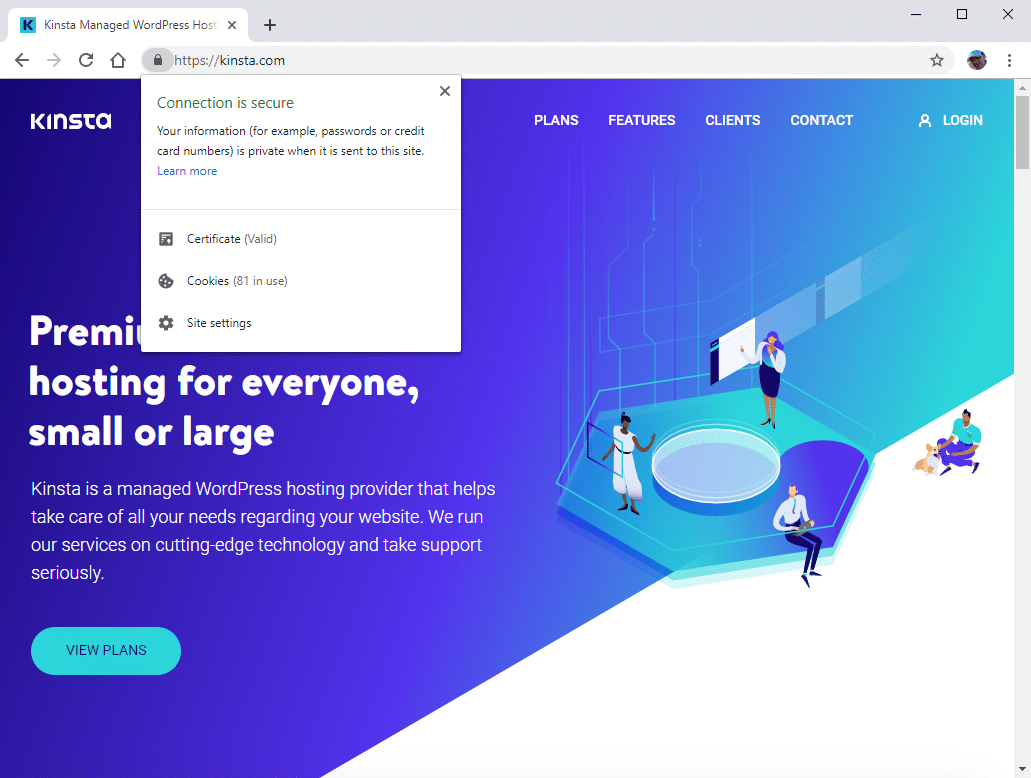
A maioria dos visitantes de sites atualmente espera encontrar conexões HTTPS em todo o site. Foi-se o tempo em que as únicas páginas seguras em seu site eram áreas limitadas e específicas, como a área de administrador, o login e o carrinho de compras.
Tradicionalmente, era considerado desnecessário (e excessivo) utilizar uma conexão segura em todo o site, em parte devido ao valor proibitivo dos certificados SSL. Mas tudo isso mudou agora. Com certificados SSL gratuitos à disposição, o HTTPS se tornou a prática padrão.
Avaliando o seu site
Antes de analisarmos algumas causas possíveis para o ERR_SSL_PROTOCOL_ERROR, é bom tentar lembrar quaisquer alterações recentes que possam ter sido feitas em seu site.
Normalmente, quando você instala e executa uma conexão segura, ela é bem estável. E, na maioria das vezes, os problemas ocorrem quando algo foi alterado no lado do servidor para sites existentes ou ao configurar seu site pela primeira vez. Se o site solicitado não existir, o erro DNS_PROBE_FINISHED_NXDOMAIN será exibido.
Você mudou recentemente de provedor de hospedagem de sites ou tentou instalar um novo certificado SSL? Esse é o motivo mais comum para a ocorrência desse erro.
Estar atento às alterações recentes do site pode ajudar você a identificar o que pode estar causando o problema de conexão segura.
Soluções para o ERR_SSL_PROTOCOL_ERROR
Siga as soluções apresentadas nas seções abaixo, uma de cada vez, até corrigir o erro de conexão segura.
Esse tipo de erro pode ocorrer tanto no seu computador/navegador quanto no servidor, portanto, algumas etapas envolvem ajustes nas configurações locais, enquanto outras lidam com problemas relacionados à configuração do servidor e do certificado SSL.
Limpe o estado SSL
A primeira coisa a fazer é limpar o estado SSL no Chrome. O navegador armazena certificados SSL em um cache para acelerar conexões subsequentes depois que uma conexão segura inicial foi feita com um site.
Isso é para otimizar os tempos de carregamento da página, caso contrário, cada solicitação HTTPS exigiria que o certificado SSL fosse baixado e autenticado, o que não seria bom para o desempenho.
Ao migrar um site para Kinsta, podem surgir problemas quando as configurações de DNS são atualizadas para apontar para os servidores Kinsta e o certificado SSL gratuito da Let’s Encrypt é instalado.
Depois que as configurações de DNS se propagam e o site é acessado em um navegador com uma conexão segura, pode acontecer que o erro seja exibido porque o cache do navegador está armazenando uma versão desatualizada do certificado SSL.
Para corrigir isso, tente limpar o cache do estado SSL. Uma vez feito isso, reinicie o navegador e tente se conectar ao seu site novamente.
Se estiver usando macOS, consulte essas instruções sobre como excluir um certificado SSL.
Verifique o Certificado SSL
Um problema semelhante acontece quando um certificado SSL é gerado, mas as configurações de DNS ainda não foram totalmente propagadas. Nesse caso, o certificado SSL não será associado ao domínio correto no momento da criação.
Se você é um cliente da Kinsta, pode verificar se seu certificado SSL está instalado visitando o painel MyKinsta e verificando se há uma marca de seleção verde ao lado das configurações do certificado.
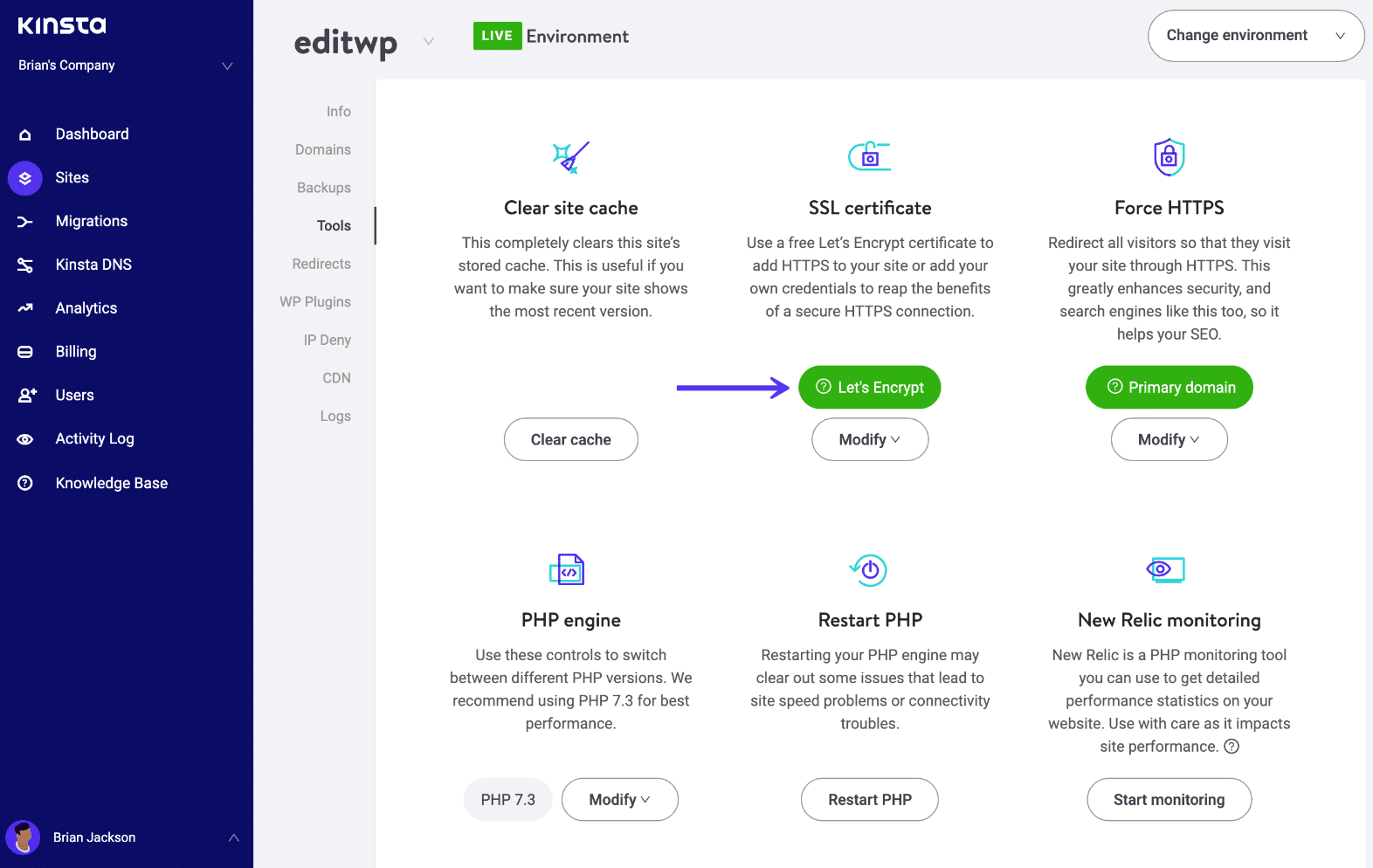
Você também pode realizar uma varredura em todo o site usando uma ferramenta de verificação de SSL on-line para verificar se não há problemas com o seu certificado SSL. Esse tipo de verificação é bastante confiável e ignora o cache do seu navegador para determinar se o certificado é válido.
Recomendamos o uso da ferramenta de verificação de SSL da Qualys SSL Labs, que é a que usamos internamente na Kinsta.

Basta digitar seu domínio no campo Hostname e clicar no botão Submit. Quando a análise for concluída, um relatório será exibido com os resultados das verificações do certificado SSL. Se tudo estiver certo, você deverá ver algo assim:

Você pode encontrar informações mais detalhadas sobre como verificar se o certificado SSL está funcionando corretamente aqui.
Verifique a hora e a data do sistema
Se o certificado SSL for válido e limpar o estado SSL não funcionar, é hora de olhar para o seu computador local para identificar a origem do erro ERR_SSL_PROTOCOL_ERROR.
(Leitura sugerida: Se estiver usando versões Legacy do TLS, pode ser útil para evitar notificações do erro ERR_SSL_OBSOLETE_VERSION no Chrome).
Primeiro, verifique se a hora e a data do sistema operacional estão corretamente definidas, caso contrário, o certificado SSL pode ter problemas para ser autenticado.
Isso acontece porque os certificados SSL têm uma data de expiração fixa e, se a hora e a data do seu sistema atual não estiverem corretas, pode haver conflito com o processo de autenticação.
Data e hora válidas são sempre presumidas quando uma conexão segura é estabelecida. Por esse motivo, é importante garantir que o valor correto seja recuperado do seu sistema local.
Para verificar a hora e a data no Windows 10, pressione as teclas Windows + X e selecione Sistema no menu pop-up. Isso abrirá a janela Configurações.
Na caixa de texto Localizar uma configuração, digite a “hora” e selecione Alterar data e hora nas opções suspensas. Depois, na janela das configurações de Data e hora, verifique se a hora e a data estão corretas antes de continuar.

No macOS, clique no ícone da Apple no canto superior esquerdo, selecione Preferências do Sistema no menu suspenso e selecione Data e Hora na lista.

Em seguida, você poderá atualizar a hora do seu sistema conforme necessário.
Limpe o cache e os cookies do navegador
Você também pode tentar excluir o cache do seu navegador caso já tenha um tempo desde a última limpeza. Recomendamos também excluir os cookies do navegador, mas lembre-se de que todos os sites em que você estiver conectado no momento exigirão que você faça login novamente na próxima vez que os visitar.
Desative as extensões do navegador
Se você tiver várias extensões de navegador ativadas, isso pode ser a origem do erro. Desative temporariamente as extensões do navegador para ver se alguma delas está provocando problemas com solicitações HTTPS.
Para desativar as extensões do Chrome, clique no ícone dos três pontos no canto superior direito da janela do navegador e selecione Mais Ferramentas > Extensões no menu pop-up.

Desative todas as extensões de navegador, uma a uma, acessando seu site entre cada uma delas. Se uma extensão parecer estar causando o problema ERR_SSL_PROTOCOL_ERROR, remova-a ou deixa-a desativada até que possa descobrir mais informações sobre a natureza do erro.
Se nenhuma atualização estiver disponível para solucionar o problema, o melhor será remover a extensão.
Atualize os navegadores para a versão mais recente
O último passo relacionado ao navegador é atualizar o Chrome para a sua versão mais recente.
Usar versões mais antigas de um navegador aumenta as chances de ocorrer problemas de conexão segura, como o ERR_SSL_PROTOCOL_ERROR.
Novos recursos de segurança são sempre adicionados aos navegadores modernos e as falhas são corrigidas regularmente. Manter tudo atualizado é uma prática recomendada que você deve seguir.
O navegador Chrome torna isso mais fácil, pois verifica automaticamente as atualizações sempre que você inicia o software. No entanto, se você mantiver as guias do navegador sempre abertas, lembre-se de reiniciar o navegador de tempos em tempos para acionar a verificação de atualizações.
Atualize seu sistema operacional
Manter seu sistema operacional atualizado também é importante, especialmente se já faz um tempo desde a última atualização.
Se as atualizações automáticas para Windows 10 estão ativadas, você não precisa se preocupar tanto com isso. Mas nem todos os sistemas operacionais aplicam atualizações automaticamente, por isso vale a pena verificar se existe alguma disponível para o seu sistema operacional.
No macOS, clique no ícone da Apple e selecione Sobre Este Mac, que abrirá uma janela com guias:

Se uma atualização do sistema estiver disponível, você verá um botão de Atualização de Software. Clique nele para instalar as atualizações mais recentes. Você também pode verificar se há atualizações do macOS por meio da App Store, como faria com qualquer outro aplicativo.
Se uma atualização do sistema operacional demorar mais do que o habitual, pode ser uma boa ideia reiniciar o computador antes de executá-la como uma solução alternativa rápida. Isso é muito mais rápido do que instalar atualizações completas do sistema operacional e poderá potencialmente resolver o problema de conexão segura.
Desative temporariamente o antivírus e o firewall
É muito importante ter um software antivírus e um firewall ativo no seu sistema. Essas ferramentas fazem um ótimo trabalho ao proteger você de todos os tipos de problemas de segurança on-line.
Como parte dessa proteção, seu software antivírus normalmente verifica problemas com conexões HTTPS para garantir que nada de inesperado esteja acontecendo. Às vezes, porém, o software pode bloquear incorretamente uma conexão segura.
Para verificar se esse não é o caso, desative temporariamente e verifique seu site novamente. Se necessário, desative seu firewall e verifique o site novamente.
Lembre-se de sempre reativar seu software antivírus e o firewall o mais rápido possível para não deixar seu sistema desprotegido.
Verifique o registro de servidor para identificar mensagens de erro
Se você atingiu esse estágio e ainda não resolveu o problema ERR_SSL_PROTOCOL_ERROR, as coisas podem ser um pouco mais complexas do que pensávamos no início.
Para ajudar a identificar problemas gerais do site, incluindo erros de conexão, muitas vezes é útil verificar o registro do servidor e verificar as atividades recentes. Isso pode fornecer mais informações sobre o que está causando o problema.

E se tudo mais falhar
Se ainda não conseguir encontrar a causa do problema, fale com a gente. Como sempre, estamos aqui para ajudar!
Precisamos investigar mais a fundo o que está causando o problema. Por favor, entre em contato com o suporte e forneça o máximo de informações relevantes possível para que possamos resolver o problema o mais rápido possível.


